
-
瞩目会议电脑版
-
大小:245.48M
更新时间:25-09-02
系统:Pc
版本:v6.0.12080.0

大小:245.48M
更新时间:25-09-02
系统:Pc
版本:v6.0.12080.0
瞩目会议电脑版是一款功能强大,操作简单的云视频会议客户端,主要功能包括组织会议、会中管理以及会后复盘,其中组织会议的内容涵盖内容丰富,包括预约会议、周期会议、同声传译、以及虚拟背景等等;会中管理则可以让组织者掌控视频会议的全部内容,如视频布局、共享写作,甚至还可以进行本地录制和云录制;会后的复盘,能够精抓会议数据,会后记录等各方面工作。
凭借主要功能的操作设置,瞩目视频会议广泛用于党建红云、远程办公、在线教育乃至医疗行业。其中远程办公和在线教育是普通用户比较常用的场景,远程办公的能力,可以远程进行员工培训,跨国会议,打破时间、空间的限制,让各地有需要的朋友能够快速完成相关事宜。而在线教育的应用,可以通过录制进行复盘,抓取关键信息,轻松提高成绩!超级灵活的使用场景与操作方法,能够实现多端数据互动。低延迟、高画质,确保“会议”品质,针对完全方面的考量,瞩目视频会议实现端对端的加密,且音频、视频会进行水印处理,继而让视频会议更加私密。
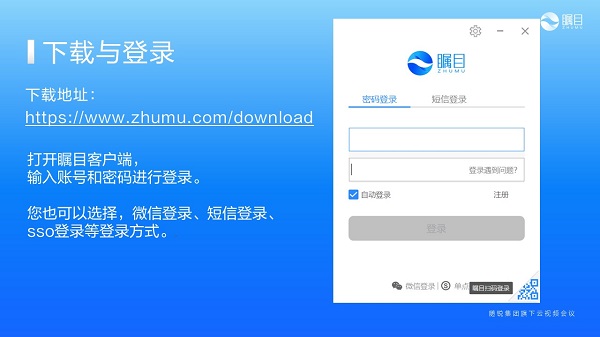
1、随时随地,畅享高效便捷沟通
全场景,全设备,全兼容,在任何终端上都能无缝融合开会! 手机、电脑、Pad、任意终端均随时随地开启或加入视频会议,助力政企员工在线开展远程协同办公,提升工作效率,节约沟通成本,立即做出决策。
2、高清流畅,画面生动,犹如亲临
瞩目网络自适应的特点,保障视频更流畅,更清晰。在带宽/网络质量下降时自动优先保证语音通信保证会议的连续性。
极大的解决了视频会议沟通中出现的掉线、卡顿、延迟等问题,保证视频云会议的稳定流畅。
3、双项认证,安全防护
已率先通过可信云认证和信息系统安全等级三级保护认证,在双项认证的基础上,采用灵活的权限分配,全面保障用户登陆安全。
1、开始会议
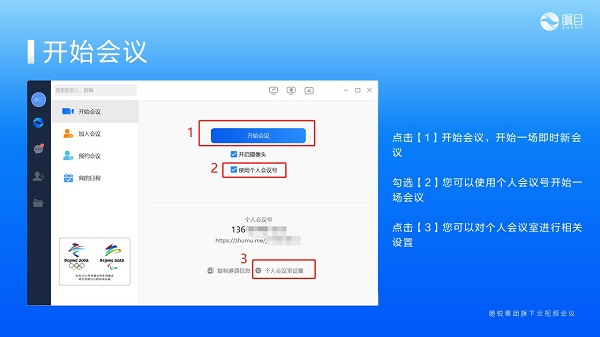
点击【开始会议】,开始一场即时新会议;
勾选【2】您可以使用个人会议号开始一场会议;
点击【个人会议室设置】可以对您个人会议室进行相关设置。
2、加入会议
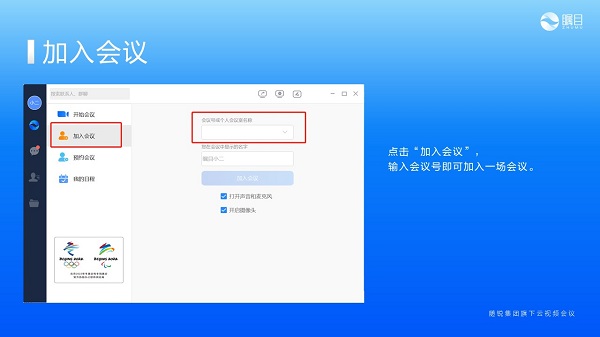
点击“加入会议”,输入会议号即可加入一场会议。
3、预约会议
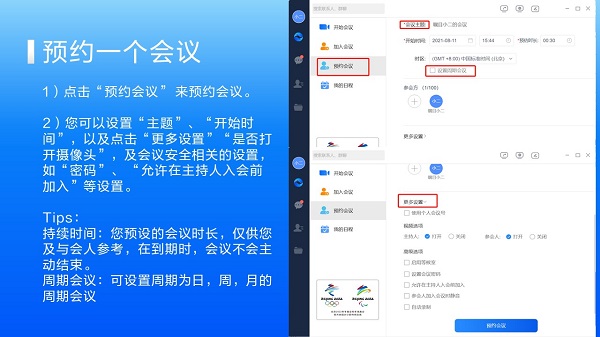
点击“预约会议”来预约会议;
您可以设置主题、开始时间以及点击更多设置。
tips:
持续时间:您预设的会议时长,仅供您及与会人参考,在到期时,会议不会主动结束。
周期会议:可设置周期为日、周、月的周期会议。
4、个人号设置
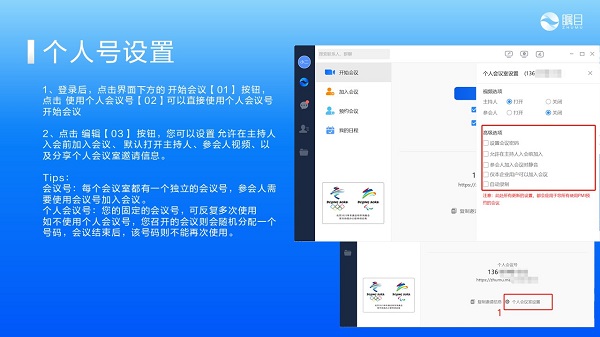
每个会议室都有一个独立的会议号,参会人需要使用会议号加入会议。
5、会中操作

底部菜单依次为:
音频开/关、视频开/关,安全、参会者、视频、共享、录制、字幕、分组讨论、回应及更多。
6、共享
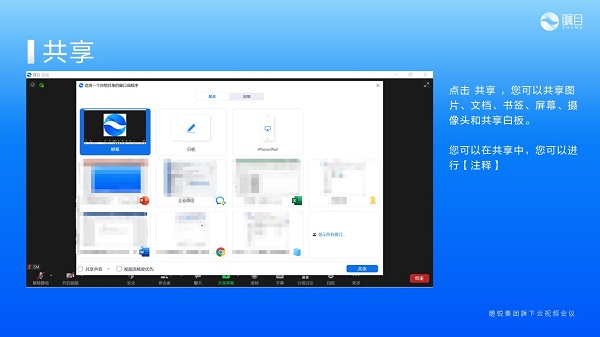
点击共享,可以共享图片、文档、书签、屏幕、摄像头和共享白板。
您可以在共享中,进行注释。
7、安全设置
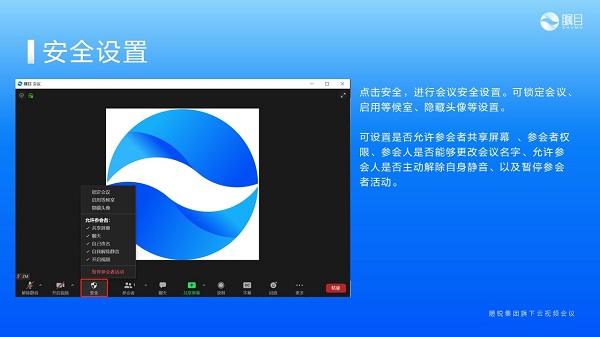
点击安全,进行会议安全设置,可锁定会议、启用等候室、隐藏头像等设置。
可设置是否允许参会者共享屏幕、参会者权限、参会人员是否能够更改会议名字、允许参会人是否主动解除自身静音、以及暂停参会者活动。
1、多平台覆盖,多终端支持
瞩目支持Windows、OS X桌面系统,Android、iOS移动设备,支持电话呼入以及H.323/SIP系统接入,让传统会议室焕发新生。
2、强大的会议控制功能
召开会议前,会议主持人可以设定会议类型,指定参会者参与方式,设置会议密码,设置是否允许在主持人加入前开始会议。
会议过程中,会议主持人可以对会议进行控制,如参会者静音、关闭视频、踢出,视频显示模式调整,文档共享权限控制,文档批注权限控制,是否显示参会者姓名,锁定会议,会议录制权限控制等。
3、多方参会,任意定制
瞩目支持大量参会者的按需接入,最大可支持3000人的并发会议。
通过高清的屏幕共享,远程协作让团队的力量得以充分发挥。首创按天按人定制,让开会随心所欲。
4、支持iOS设备AirPlay共享
瞩目独创的iOS设备屏幕镜像功能,在iPhone和ipad没有加入会议的情况下,依旧可以通过AirPlay共享将设备屏幕的所有操作1:1的完整展示在会议中。
5、自适应宽带
瞩目移动端在进行视频通话时可动态检测网络情况,灵活调整带宽使用,3G/4G下流畅沟通。
6、按需接入,按量付费
瞩目可提供10方/25方等大型会议灵活购买,已有会议室系统也可接入云端,节省用户的运营成本,拥有极高性价比。
1、如何开启双屏幕显示功能?
您可以在会议设置中,设置双屏显示功能。
路径:点击左上方头像-点击会议设置-常规-勾选启用双显示器模式。
设置好以后,重新启动会议双屏幕显示即生效。备注:电脑连接第二屏幕的时候采用“扩展”模式。
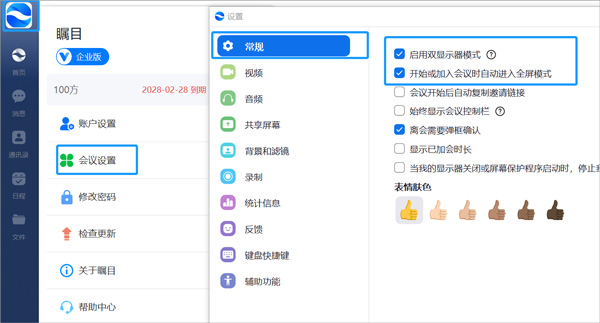
2、共享时没有声音?
如果您在会中共享了音频文件但是没有声音,可能是您在共享时没有勾选“共享电脑声音”。
路径:共享屏幕——勾选左下方“共享声音”。
3、会中共享禁止他人注释?
为了保证会议共享的高效与秩序,您可以禁止其他参会人对共享内容进行注释。
路径:共享屏幕—更多—不允许参会者添加注释。
4、双显示器模式共享PPT?
第一:您需要开启瞩目的双显示器模式;
路径:点击左上方头像-点击会议设置-常规-勾选启用双显示器模式。
第二:将第二块显示屏设置为“扩展”模式。
路径:键盘win+p
第三:建议幻灯片使用演讲者视图;
第四:点击瞩目会中屏幕下方的“共享屏幕”,选择“共享桌面2”或“PowerPoint幻灯片放映”,共享开始即可。
网络连接:有线或无线(3G或4G/LTE)
扬声器和麦克风:内置,USB外设或无线蓝牙
网络摄像头或高清网络摄像头:内置、USB外设,或
高清摄像头或视频视频采集卡
虚拟摄像头软件(例如用于OBS的直播软件的虚拟摄像头)
应用信息
同类热门
猜你喜欢
类似软件
热门标签
网友评论0人参与,0条评论
最新排行

3D会吧(3d会议管理软件)298.11Mv2.2.4.2官方版 3d会吧是由移动微世界(北京)网络科技有限公司针对企业会议研发的一款3d会议管理软件。它通过互联网技术的创新,首次将传统会议室的各项功能有机融合到三维空间中,构建了一个虚拟的现实3d会议,以视觉、智能、数据、连接、服务五大核心功能为基础,全面实现两
查看